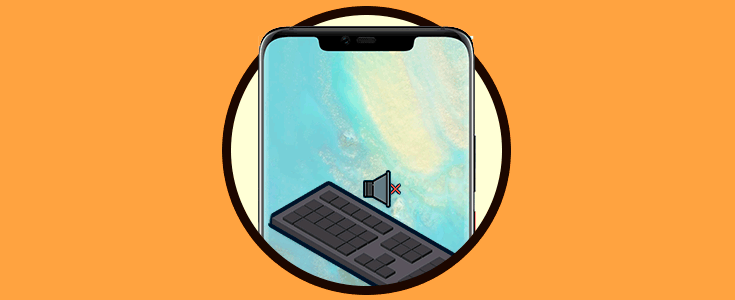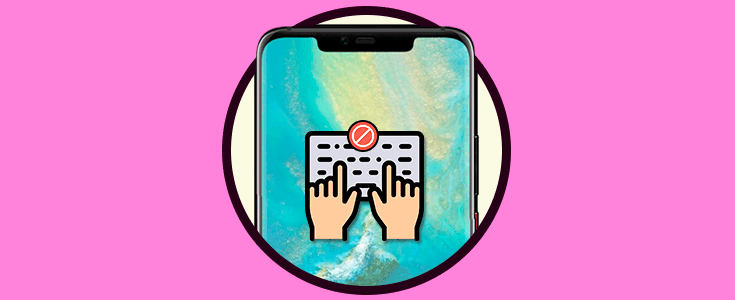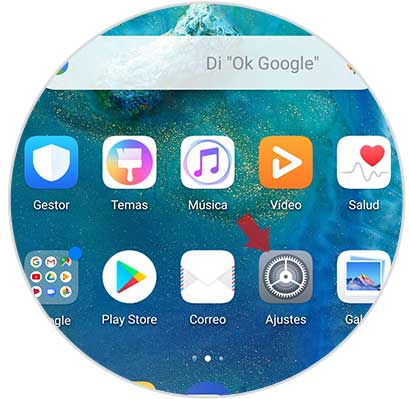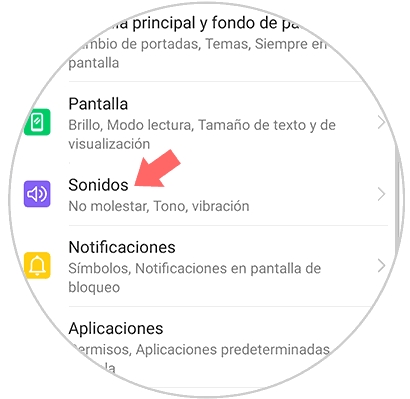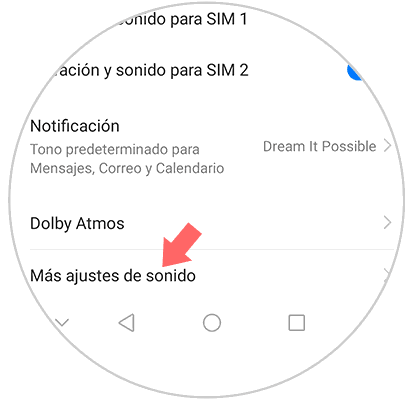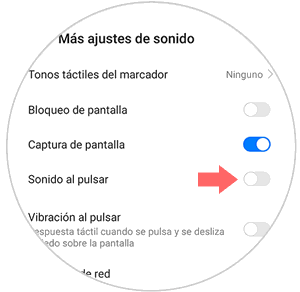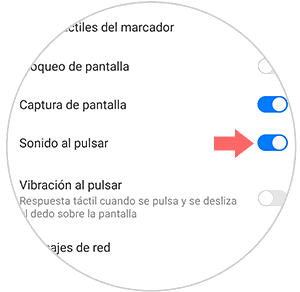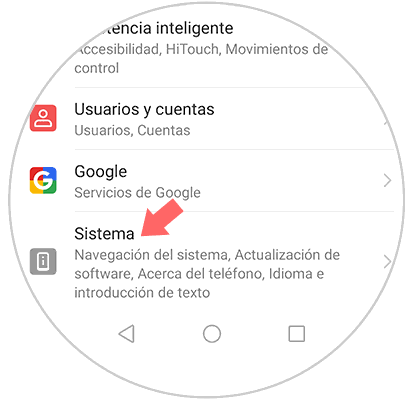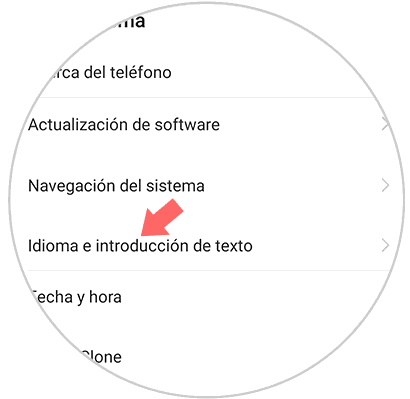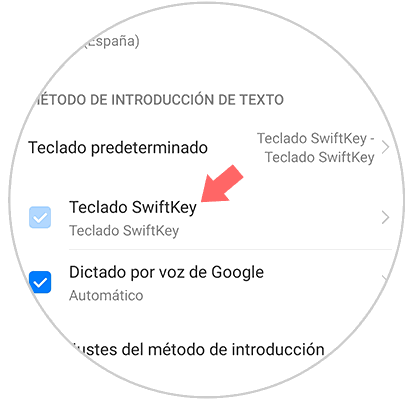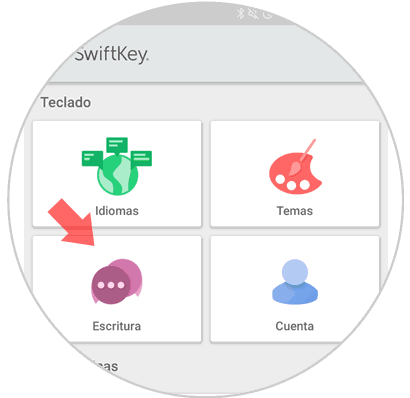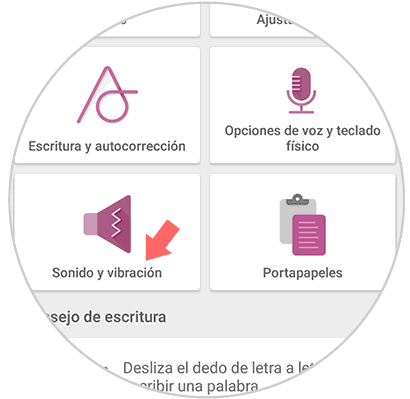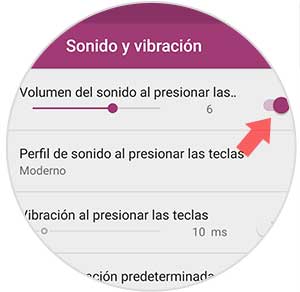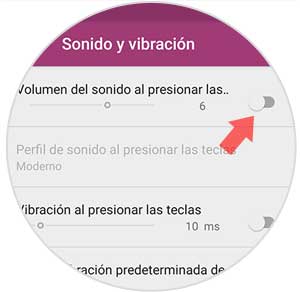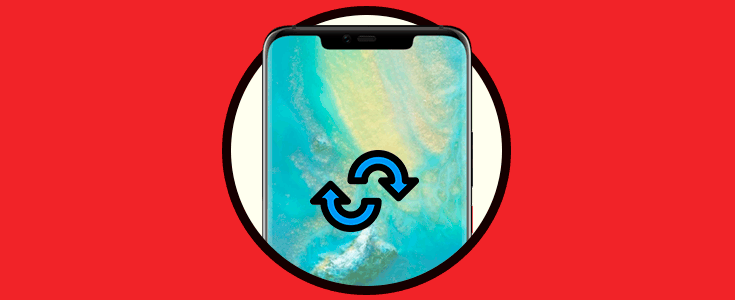Las configuraciones de los teléfonos son cada vez más importantes para los usuarios ya que el tiempo que pasan delante de la pequeña pantalla es cada vez mayor. La cantidad de funciones que nos ofrecen los terminales han ido en aumento con el paso del tiempo, por lo que a día de hoy tenemos la posibilidad de comunicarnos con nuestros contactos a través de las llamadas y lo mensajes, pero también a través de las aplicaciones.
Esto supone que en muchas ocasiones recibamos diferentes notificaciones en nuestro teléfono y esto nos lleve a desactivar el sonido para que de este modo no nos esté molestando las alertas cada vez que recibamos una nueva. Sin embargo, es posible que a pesar de tener el sonido del teléfono desactivado, cuando pulsemos las teclas de este, sigan sonando por lo que también queremos desactivar el sonido de ellas.
A continuación, te mostramos cómo puedes quitar el sonido al pulsar las teclas o directamente del teclado de tu Huawei Mate 20 Pro.
1. Cómo poner o quitar sonido teclas Huawei Mate 20 Pro
Si quieres saber cómo quitar el sonido de las teclas al pulsar, debes realizar lo siguiente.
Lo primero que debes hacer es entrar en los “Ajustes” del teléfono que podrás encontrar en la pantalla principal.
Una vez dentro de los ajustes, tienes que seleccionar la opción de “Sonido” para poder continuar con el proceso.
Ahora verás que hay diferentes opciones dentro de la pestaña de sonido. En este caso debes desplazarte hasta la parte inferior y seleccionar "Más opciones de sonido".
Ahora veremos que aparece una nueva ventana en la que se encuentra una pestaña en la que pone "Sonido al pulsar". En el caso de que la desplacemos hacia la derecha quedará activado el sonido y si la desplazas hacia la izquierda, el sonido quedará desactivado.
2. Cómo poner o quitar sonido teclado Huawei Mate 20 Pro
Si lo que quieres es quitar el sonido del teclado swiftkey, debes seguir los pasos que se detallan a continuación
En primer lugar dirigete a los ajustes situados en la pantalla principal de Huawei
Una vez que estas dentro de los ajustes, tienes que seleccionar la opción de “Sistema” en la parte inferior
Ahora vas a ver diferentes opciones. En este caso tienes que entrar dentro de “Idioma e introducción”
En esta nueva sección podemos encontrar diferentes ajustes para el teclado. Ahora debes seleccionar la opción de “Teclado Swiftkey”
Dentro de las nuevas opciones, tienes que hacer clic sobre "Escritura"
Dentro del apartado de escritura, tienes que elegir “Sonido y vibración”
Finalmente vamos a ver una pestaña en la que pone "Volumen del sonido al presionar las teclas" que podemos desactivar si queremos que estas dejen de sonar.
De este modo vamos a poder desactivar el sonido de las teclas al pulsarlas o el sonido del teclado swiftkey cada vez que nos interese.